Begrenzen Sie Startprogramme
Startprogramme sind die Apps auf Ihrem PC, die beim Starten Ihres Systems automatisch geladen werden. Das Reduzieren der Anzahl aktiver Startprogramme ist ein effektiver Weg, um einen schnellen Start in Windows 10 zu erzielen.
-
Öffnen Sie das Startmenü und klicken Sie auf das Einstellungszahnrad.
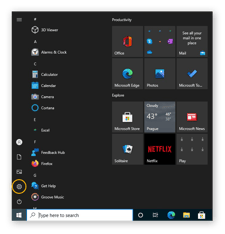
-
Wählen Sie die Kategorie Apps aus.
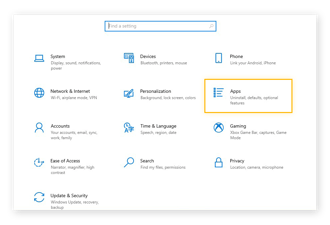
-
Klicken Sie im Menü links auf Start, um die Programme auszuwählen, die während des Startvorgangs gestartet werden.

Schalten Sie so viele Startprogramme wie möglich aus, und Sie sind auf dem Weg zu einem schnellen Start in Windows 10.
Aktivieren Sie den Schnellstart für Windows 10
Die Windows 10-Schnellstartfunktion ist eine integrierte Möglichkeit, die Startzeiten zu beschleunigen. Es ist seit Windows 8 Teil von Windows und sollte in Windows 10 standardmäßig aktiviert sein. So aktivieren Sie den Schnellstart in Windows 10.
-
Öffnen Sie Einstellungen aus dem Startmenü.
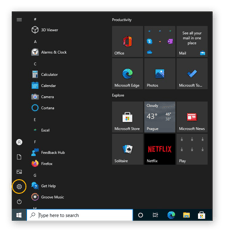
-
Wählen Sie die Systemkategorie.
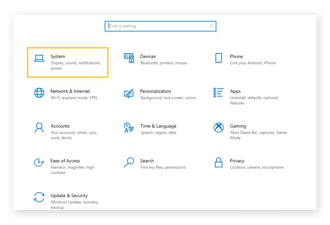
-
Klicken Sie links im Menü auf Power & sleep und dann unter der Überschrift Related settings auf Additional power settings (Zusätzliche Energieeinstellungen).
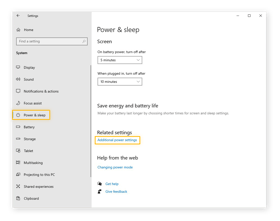
-
Klicken Sie im linken Menü auf Auswählen, was die Ein- / Aus-Tasten tun.
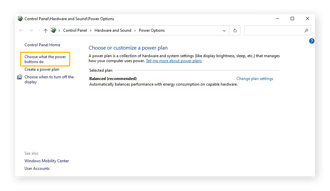
-
Prüfen Sie, ob das Kontrollkästchen Schnellstart aktivieren (empfohlen) aktiviert ist.
Wenn ja, verwenden Sie bereits die Windows 10-Schnellstartoptionen. Wenn nicht, klicken Sie oben im Fenster auf den Link Einstellungen ändern, die derzeit nicht verfügbar sind. Aktivieren Sie das Kontrollkästchen Schnellstart aktivieren (empfohlen) und klicken Sie dann auf Änderungen speichern.
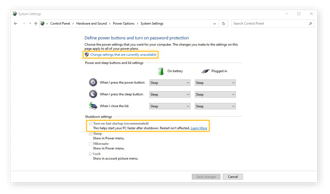
Upgrade auf Windows 10 oder Windows 11
Ältere Versionen von Windows werden möglicherweise langsamer geladen als Windows 10 und das neuere Windows 11. Während die Beschleunigung Ihrer Startzeit in Windows 7 oder Windows 8 hilft, wird Ihr Computer noch besser funktionieren, wenn Sie auf eine neuere Version von Windows wie Windows 10 oder 11 aktualisieren.
-
Sichern Sie Ihre Daten auf einer Cloud-Speicherlösung oder einem externen Laufwerk. Sie können auch Ihre Festplatte klonen.
-
Besuchen Sie die Software-Download-Seite von Microsoft.
-
Klicken Sie auf Windows 11 oder Windows 10 und folgen Sie den Anweisungen zum Herunterladen und Installieren von Windows.
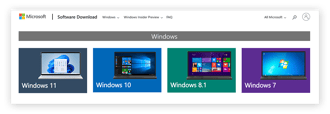
Sie müssen bereits über eine Lizenz für die Windows-Version verfügen, die Sie installieren möchten. Wenn Sie eine benötigen, besuchen Sie die Windows-Seite von Microsoft und wählen Sie im Dropdown-Menü Windows OS eine zu kaufende Windows-Version aus. Sie können Windows auch direkt von hier herunterladen und installieren.
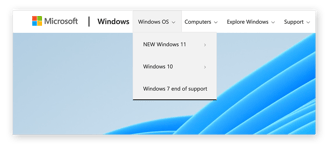
Upgrade auf eine SSD
Manchmal sind langsame Bootzeiten ein Hardwareproblem. Das Laden von Windows auf einer älteren Festplatte (HDD) dauert viel länger als auf einer neueren und schnelleren Solid-State-Festplatte (SSD). Ein Upgrade auf eine SSD beschleunigt die Startzeiten in Windows 10 oder 11 erheblich.
Der Geschwindigkeitsunterschied ist einer der größten Vorteile einer SSD gegenüber einer HDD. Wenn Sie mit Ihrem aktuellen Computer zufrieden sind, können Sie die Festplatte einfach gegen eine SSD austauschen. Die meisten neueren PCs und Laptops kommen mit SSDs, also, wenn es Zeit für eine neue Maschine ist, können Sie eine SSD auf diese Weise auch bekommen.
Ein Upgrade auf eine SSD hilft auch, Leistungsprobleme wie die 100% ige Festplattennutzung in Windows zu beheben. Testen Sie nach dem Upgrade auf eine SSD Ihre CPU, um festzustellen, wie sich die Leistung Ihres Computers verbessert hat.
Beschleunigen Sie die Startzeit automatisch mit AVG TuneUp
AVG TuneUp ist ein automatisiertes PC-Optimierungstool, das die Leistung Ihres Computers steigert. Es ist eine einfache Möglichkeit, einen Windows 10-Schnellstart zu erhalten und einen saubereren Computer zu genießen.
-
Laden Sie AVG TuneUp herunter und installieren Sie es.
Hol es dir für Android, Mac
Holen Sie es für PC, Mac
Holen Sie es für Android, PC
Holen Sie es für PC, Android
-
Klicken Sie auf das Symbol Alle Funktionen auf der rechten Seite des Bildschirms und dann im angezeigten Menü auf Hintergrund anzeigen & Startprogramme.
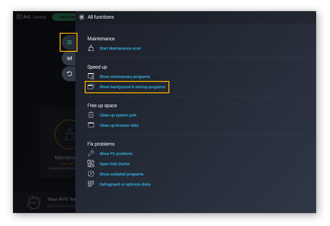
-
Klicken Sie auf Ruhezustand, um zu verhindern, dass eines der hier gezeigten Programme im Hintergrund ausgeführt wird und Ihren PC verlangsamt. Dies wird dazu beitragen, die Startzeit in Windows 10 oder 11 zu beschleunigen.
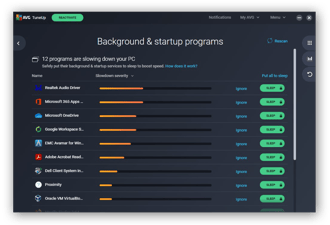
Warum startet mein Computer langsam?
Während alle Computer im Laufe der Zeit langsamer werden, sind langsame Startzeiten oft das Ergebnis veralteter Software oder übermäßiger Aktivität. Die Lösung dieser Probleme ist häufig der Schlüssel zum Entsperren eines Windows 10-Schnellstarts.
Veraltete Treiber
Treiber sind kleine Programme, die die Hardware — wie Ihre Grafikkarte oder Soundkarte — in Ihrem Computer steuern. Hardwarefirmen geben immer Treiberupdates heraus, und wenn Ihre Treiber seit einiger Zeit nicht mehr aktualisiert wurden, können sie die Startzeit Ihres PCS verlangsamen.
Wenn Sie Ihre Grafiktreiber aktualisieren und die neuesten Audiotreiber erhalten, kann Ihr PC schneller starten und wahrscheinlich auch andere verwandte Probleme beheben, z. B. die Video- oder Audioleistung. Sie können Ihre Treiber manuell aktualisieren, müssen dies jedoch häufig und mit allen Treibern tun, um die beste Leistung zu erzielen.
AVG Driver Updater kann automatisch damit umgehen, indem es neue Treiber beschafft und installiert, wann immer sie verfügbar sind. Holen Sie sich einen schnelleren PC, ohne einen Finger zu rühren.
Zu viele aktive Apps
Je mehr Programme Sie auf Ihrem PC installieren, desto langsamer wird es sich anfühlen. Viele Programme laufen weiterhin im Hintergrund, auch wenn Sie sie geschlossen haben. Diese Hintergrunddaten und -aktivitäten verbrauchen RAM und verlangsamen Ihren Computer.
Der patentierte Sleep-Modus in AVG TuneUp verhindert, dass Programme im Hintergrund ausgeführt werden, was zu mehr Rechenleistung für die Dinge führt, die Sie tatsächlich benötigen.
Neue Updates
Eine der häufigsten Hintergrundaktivitäten ist, wenn Programme nach neuen Updates suchen. Da dies häufig beim Starten Ihres Computers der Fall ist, können alle diese Überprüfungen Ihre Startzeiten verlangsamen.
Da Softwareupdates häufig Sicherheitsupdates enthalten, installieren Sie diese, wann immer Sie können. Die Verwendung der aktuellsten Versionen Ihrer gesamten Software, einschließlich Windows, ist eine starke Verteidigung gegen Hacking. Verwenden Sie immer die neueste Version der besten Antivirensoftware, um Ihre Geräte so sicher wie möglich zu halten.
Malware
Langsame Bootzeiten können ein Symptom für eine Malware-Infektion sein. Viren, Trojaner, Spyware und andere Arten von Malware können viel RAM und CPU—Ressourcen verbrauchen – so dass Windows selbst beim Start nur wenig zur Verfügung steht. Ein zuverlässiges Tool zum Entfernen von Malware kann jede Infektion beseitigen, die Sie möglicherweise haben, um die Startzeiten zu beschleunigen und Ihren Computer wieder normal laufen zu lassen.
Beschleunigen Sie die Startzeit mit AVG TuneUp
Um Ihren Computer in optimalem Zustand zu halten, ist ständige Pflege erforderlich. Aber AVG TuneUp macht es mühelos. Unser automatisierter Performance Booster reinigt und optimiert Ihren Computer, um seine Leistung auf ganzer Linie zu verbessern – auch beim Start.
Genießen Sie mit AVG TuneUp einen Computer, der schneller lädt und schneller arbeitet.
Hol es dir für Android, Mac
Holen Sie es für PC, Mac
Holen Sie es für Android, PC
Holen Sie es für PC, Android